Fedora est une puissante distribution Linux que beaucoup préfèrent utiliser en raison de nombreux facteurs, y compris ses nouveaux packages, son objectif de développement, son système avancé, son engagement en faveur de l’open source, etc. le gestionnaire de paquets DNF, et sa lenteur par rapport à Ubuntu et Apt de Debian, Arch’s Pacman et même Zypper d’OpenSUSE.
Si vous aimez votre installation Fedora mais souhaitez que le programme d’installation de l’application s’exécute plus rapidement, vous n’êtes pas seul. Beaucoup de gens sont d’accord, et c’est quelque chose sur lequel l’équipe de développement de Fedora travaille sans aucun doute. Cependant, ils ne peuvent pas l’améliorer instantanément, donc d’ici là, vous devrez passer par le processus pour l’accélérer par vous-même. Donc, dans ce guide, nous allons vous montrer exactement comment accélérer le programme d’installation de l’application Fedora Linux. Commençons!
Table des matières
Étape 1 – Mettre à niveau Fedora
Fedora Linux s’améliore à chaque version et tous les six mois, les développeurs font de leur mieux pour améliorer la technologie sous-jacente. Donc, si vous rencontrez des problèmes de performances lors de l’installation de packages dans le programme d’installation de l’application DNF de Fedora, la première chose à faire est de mettre à niveau votre version vers la dernière version. Pour mettre à niveau Fedora, ouvrez le logiciel Gnome, cliquez sur la bannière de la nouvelle version et suivez le processus de transition de votre PC Fedora Linux vers la dernière version absolue.

Vous rencontrez des problèmes pour savoir comment mettre à niveau complètement votre PC Fedora Linux? Nous pouvons aider! Consultez notre tutoriel détaillé sur la mise à niveau de Fedora. Dans le guide, nous passons en revue la méthode du logiciel Gnome. De plus, nous couvrons la mise à niveau basée sur le terminal, si vous n’avez pas accès au logiciel Gnome ou n’exécutez pas une version de Fedora basée sur Gnome.
Étape 2 – Installez les dernières mises à jour
L’exécution de la dernière version de Fedora Linux est essentielle, car avec chaque version majeure, des améliorations sont apportées. Cependant, il est également essentiel de vous assurer que la version que vous exécutez actuellement contient également les derniers packages installés. Pour ce faire, ouvrez «Gnome Software», cliquez sur «Updates» et suivez le processus d’installation des mises à jour. Sinon, si vous préférez utiliser la fenêtre du terminal, appuyez sur Ctrl + Alt + T ou Ctrl + Maj + T sur le clavier. Après cela, entrez la commande dnf update ci-dessous pour patcher votre système.
sudo dnf update -y
Étape 3 – Configurez DNF pour utiliser les miroirs les plus rapides possibles
Le gestionnaire de paquets Fedora (DNF) ne choisit pas le miroir le plus rapide lors de l’installation des paquets. Au lieu de cela, il saisit les paquets où qu’ils se trouvent, apparemment au hasard. Le fait que DNF ne donne pas la priorité aux miroirs rapides au-dessus des miroirs lents est une raison majeure pour laquelle l’installation de logiciels semble prendre une éternité.
Si vous souhaitez que le gestionnaire de packages DNF fonctionne beaucoup plus rapidement, vous pouvez modifier votre configuration pour utiliser la fonction «le plus rapide». C’est un ajustement simple, mais cela obligera Fedora à utiliser les miroirs les plus rapides, réduisant ainsi de précieuses secondes de téléchargements lors de l’installation.
Pour ajouter la fonction «plus rapide mirror», lancez une fenêtre de terminal sur votre PC Fedora Linux en appuyant sur Ctrl + Alt + T ou Ctrl + Maj + T sur le clavier. De là, ouvrez le fichier «dnf.conf» dans Nano.
Remarque: comme Fedora Linux n’a pas Nano par défaut, apprenez à l’installer ici.
sudo nano -w /etc/dnf/dnf.conf
Dans le fichier «dnf.conf» de l’éditeur de texte Nano, utilisez la touche Flèche bas du clavier pour aller tout en bas du fichier. Ensuite, collez le code ci-dessous dans Nano en appuyant sur Ctrl + Maj + V.
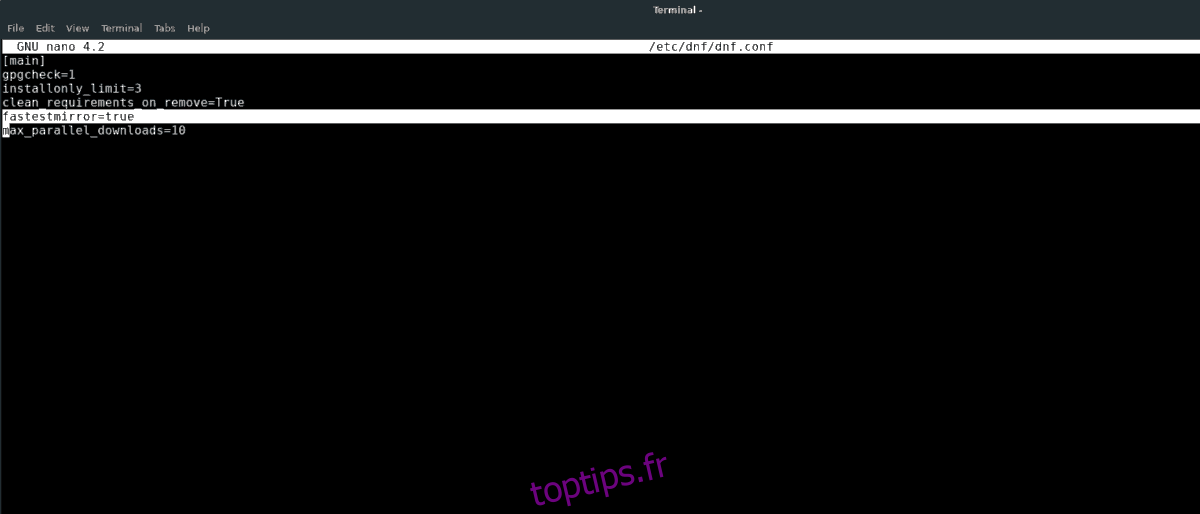
fastmirror = vrai
Après avoir collé le code dans Nano, enregistrez la modification. Dans Nano, cela se fait en appuyant sur Ctrl + O. Une fois enregistré, passez à l’étape 4.
Étape 4 – Changez DNF pour télécharger plusieurs packages à la fois
Ajuster la façon dont DNF gère les miroirs améliorera sans aucun doute sa vitesse de téléchargement. Cependant, cette modification de DNF ne suffit pas à l’accélérer. Il est également judicieux de modifier le nombre de fichiers que le gestionnaire de packages peut télécharger à la fois sur Internet.
Pour augmenter le nombre de fichiers que le gestionnaire de packages DNF peut télécharger à la fois, vous devez ajouter «max_paralel_downloads» au fichier de configuration. Pour ce faire, retournez dans l’éditeur de texte Nano. Ou, si vous l’avez fermé, rouvrez le fichier avec la commande ci-dessous.
sudo nano -w /etc/dnf/dnf.conf
Dans Nano, utilisez la flèche vers le bas pour vous déplacer vers le bas du fichier, comme à l’étape 3. Ensuite, collez le code «max_paralel_downloads» dans «dnf.conf».
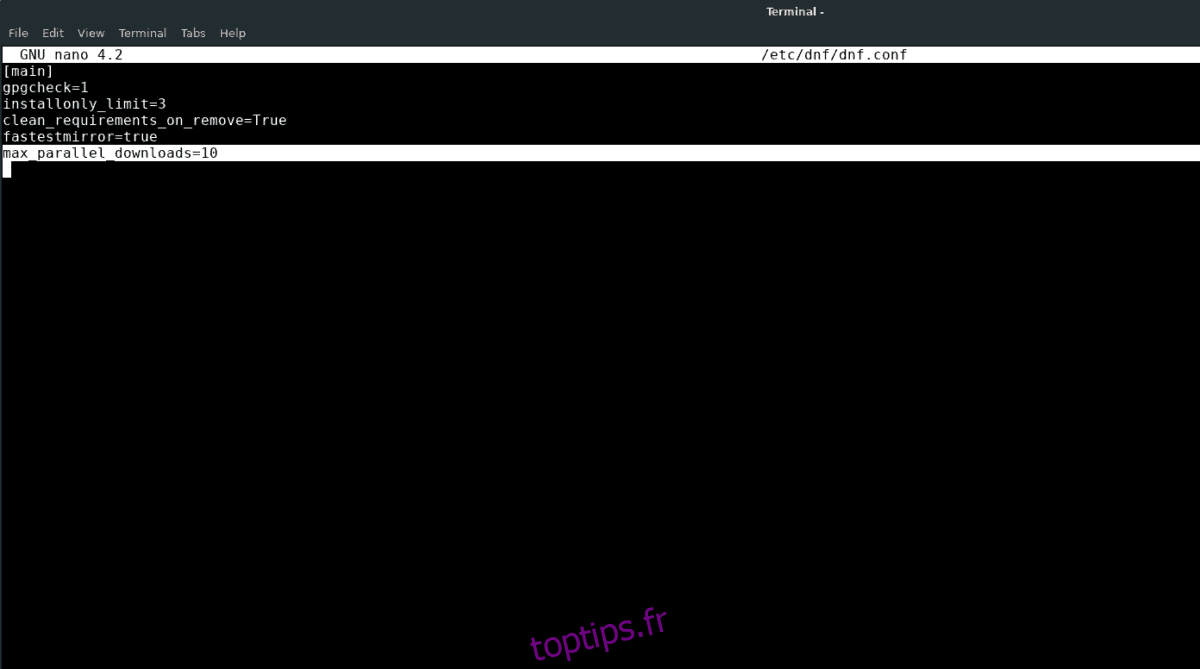
max_parallel_downloads = 10
Vous avez l’impression que 10 téléchargements à la fois, c’est trop? N’hésitez pas à le changer en 5, soit la moitié du nombre maximum, mais qui fait toujours une énorme différence.
max_parallel_downloads = 5
Avec « max_parallel_downloads » ajouté à DNF, enregistrez vos modifications en appuyant sur Ctrl + O. Après cela, fermez l’éditeur en appuyant sur Ctrl + X.

